Avvio predefinito¶
Se avete installato un nuovo sistema operativo, è possibile che l’avvio di default non sia ancora assegnato. Se questo è il caso, procedete come descritto di seguito.
Selezionate «Default boot» (avvio predefinito).
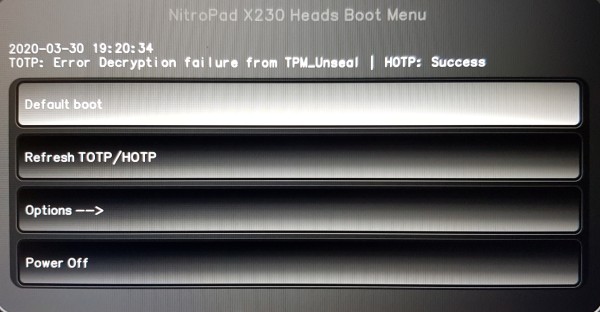
Heads vi informa che non conosce ancora nessun default. Prima accettate l’aggiornamento delle checksum.
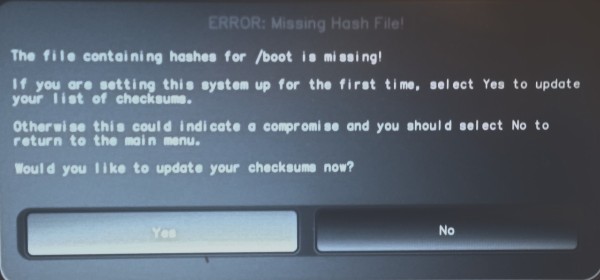
Confermate il processo con Invio.
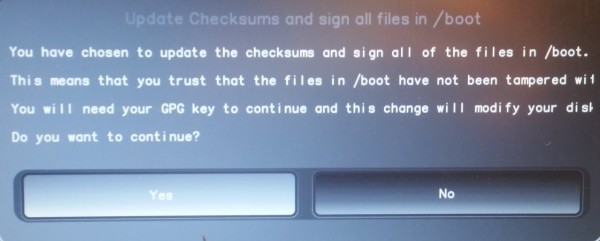
Ora inserite la Nitrokey se non è già così e confermate con Enter. Poi dovete inserire il PIN utente della Nitrokey.
Please confirm that your GPG card is inserted [Y/n]:
Verifying presence of GPG card...
XXXXXXX: XXXXXXXXXX
Please unlock the card
Number: XXXX XXXXXX
Holder:
Counter: X
PIN:
Ora NitroPad segna i file cambiati dall’aggiornamento come verificati.
Confermate il processo con Invio.
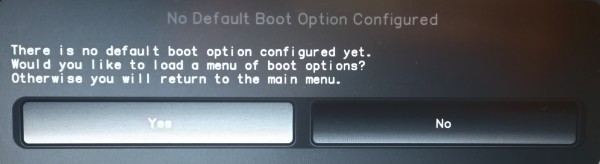
Vedrete quindi una lista di tutte le possibili voci di avvio - scegliete la prima qui premendo semplicemente Invio. Opzioni di avvio
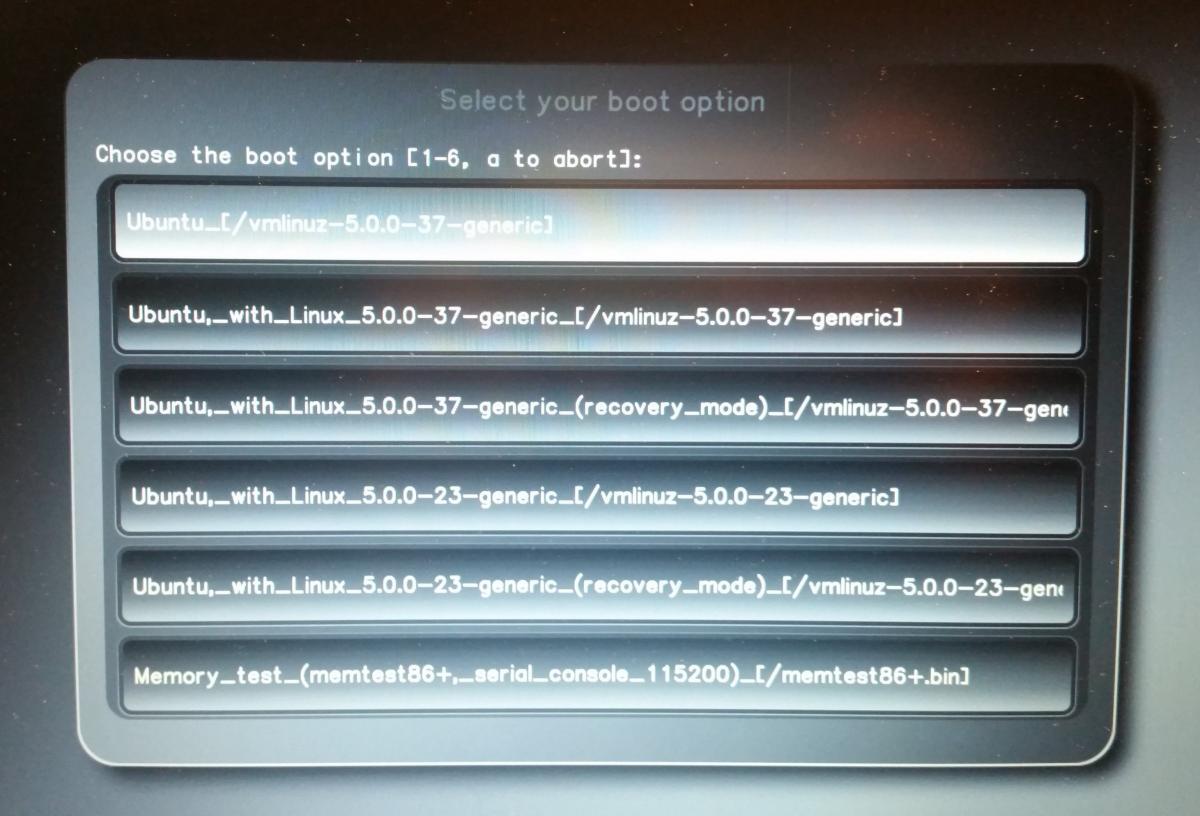
Per salvare questo valore come predefinito, selezionate «Make Ubuntu the default» per Ubuntu o «Make Qubes the default» per Qubes OS. Confermare i dettagli di avvio
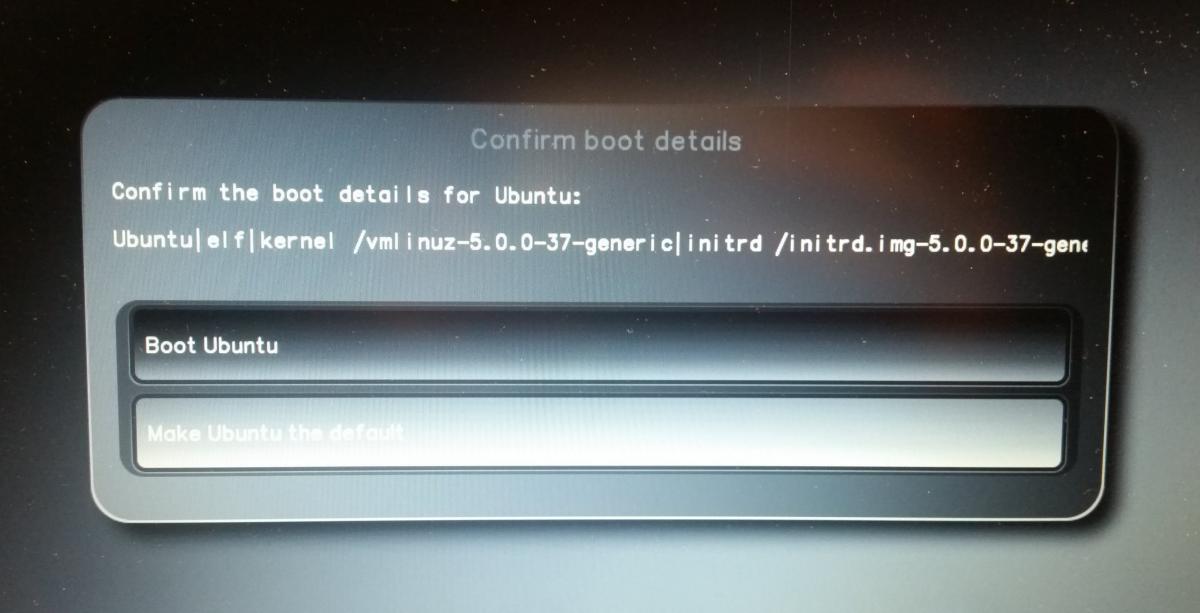
Confermate le prossime tre domande con Invio e inserite il PIN della Nitrokey se vi viene richiesto.
Saving a default will modify the disk. Proceed? [Y/n]:
Do you wish to add a disk encryption to the TPM [Y/n]:
Please confirm that your GPG card is inserted [Y/n]:
Verifying presence of GPG card...
XXXXXXX: XXXXXXXXXX
Please unlock the card
Number: XXXX XXXXXX
Holder:
Counter: X
PIN:
Il sistema si avvierà quindi.
Cambiare il kernel di default¶
Questo è un workaround per il bug di Heads v1.1, che non permette di cambiare il kernel a quello successivo (inferiore) nella lista.
Il modo usuale sarebbe andare su Options -> Boot Options -> Show OS boot menu, selezionare il kernel e renderlo predefinito, tuttavia quest’ultimo non funziona al momento. Si prega invece di utilizzare il seguente workaround:
Avviare la console di recupero e rimuovere i file di avvio predefiniti. Assicuratevi che vengano rimossi i file corretti. Qui erano disponibili 2 file di default:
$ cd /
$ mount -o remount,rw /boot
$ ls /boot/kexec_default.*.txt
kexec_default.1.txt kexec_default.2.txt
$ rm /boot/kexec_default.*.txt -v
removed '/boot/kexec_default.1.txt'
removed '/boot/kexec_default.2.txt'
$ reboot
Firma tutti i file di avvio correnti con:
Options --> Update checksums and sign all files in /bootTorna al menu principale e seleziona l’avvio predefinito
Main Menu --> Default bootAccettare di selezionare il kernel predefinito (schermata:
No Default Boot Option Configured)Selezionare il kernel desiderato per lavorare come predefinito
Selezionare la seconda opzione:
Make <kernel version> the defaultSalvare il kernel accettando le opzioni predefinite (procedere, non accettare la crittografia TPM, confermare la scheda GPG):
Saving... Proceed (Y/n): Y
Do you wish... to the TPM (y/N): N
Please confirm... inserted (Y/n): Y
Inserire il PIN del dispositivo Nitrokey Pro/Storage per eseguire il processo di firma
Il kernel selezionato si avvierà e sarà quello predefinito la volta successiva quando si seleziona l’opzione
Default Bootdal menu.